
เกี่ยวกับการทำงานของคำสั่งลัดในคำสั่งลัดที่ซับซ้อน
เมื่อคุณสั่งทำงานคำสั่งลัดจากวิดเจ็ตบนอุปกรณ์ iOS หรือ iPadOS หรือสั่งทำงานคำสั่งลัดจาก Apple Watch โปรดคำนึงว่าการทำงานบางรายการจะเปิดแอพคำสั่งลัดเพื่อทำงานให้เสร็จสิ้น ซึ่งจะทำให้เวิร์กโฟลว์ของคุณซับซ้อนยิ่งขึ้น เมื่อต้องตัดสินใจว่าจะสั่งทำงานคำสั่งลัดใดจากวิดเจ็ตหรือ Apple Watch ให้พยายามหลีกเลี่ยงคำสั่งลัดที่มีการทำงานที่:
แสดงตัวอย่างเนื้อหา เช่น การทำงานดูแบบรวดเร็ว
ใช้กล้องหรือไมโครโฟน
ขอให้คุณเลือกรูปภาพ เพลง หรือรายชื่อ
ใช้ตัวแปรถามทุกครั้ง
มีการทำงานที่เปิดใช้ตัวเลือกแสดงการเขียนแผ่นงานหรือตัวเลือกแสดงตัวเลือกไฟล์
การทำงานต่อไปนี้เป็นตัวเลือกที่ดีสำหรับคำสั่งลัดซึ่งสามารถเปิดใช้และดำเนินการจนเสร็จสิ้นได้อย่างสมบูรณ์จากวิดเจ็ตคำสั่งลัดหรือ Apple Watch:
ขอข้อมูลเข้า
ใช้การทำงานขอข้อมูลเข้าเพื่อป้อนตัวเลขในคำสั่งลัดในวิดเจ็ตหรือ Apple Watch ในตัวอย่างด้านล่าง เครื่องคิดเลขแสดงขึ้นหลังจากคุณแตะคำสั่งลัดคำนวณทิปในวิดเจ็ต
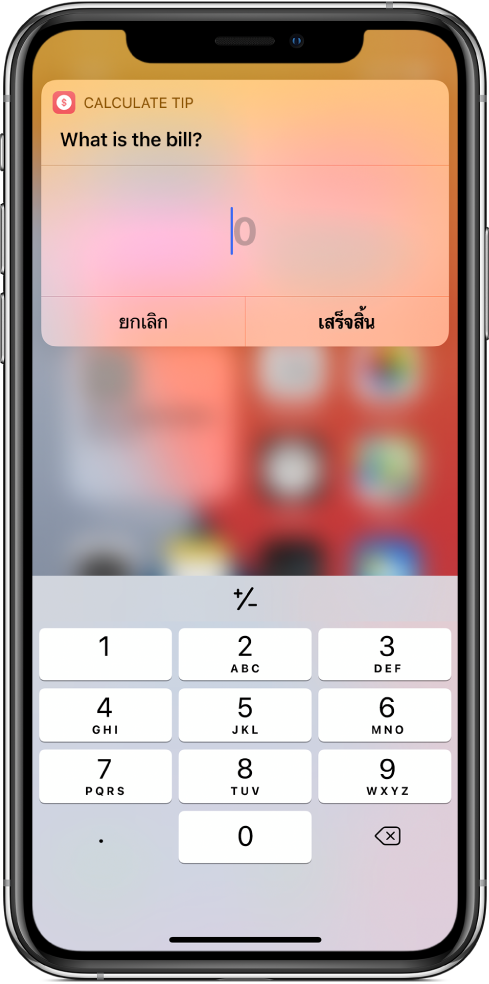
ตัวอย่างเช่น คุณสามารถใช้ขอข้อมูลเข้ากับการทำงานเก็บบันทึกตัวอย่างสุขภาพเพื่อสร้างคำสั่งลัดวิดเจ็ตสำหรับเก็บบันทึกข้อมูลน้ำหนักของคุณได้ เมื่อสั่งทำงาน คำสั่งลัดจะเปิดแป้นตัวเลขในวิดเจ็ตเพื่อให้คุณป้อนน้ำหนักของคุณ
เมื่อคุณเพิ่มการทำงานขอข้อมูลเข้าไปยังคำสั่งลัดที่คุณตั้งใจจะสั่งทำงานจากวิดเจ็ตหรือ Apple Watch ตรวจดูให้แน่ใจว่าได้ตั้งค่าประเภทข้อมูลเข้าเป็นตัวเลขแล้ว
รับคลิปบอร์ด
ใช้การทำงานรับคลิปบอร์ดเพื่อนำเนื้อหาเข้าไปยังคำสั่งลัด เมื่อแอพไม่มีความสามารถในการแชร์ คุณสามารถคัดลอกสิ่งที่คุณต้องการไปยังคลิปบอร์ด จากนั้นสั่งทำงานคำสั่งลัดจากวิดเจ็ตคำสั่งลัดหรือ Apple Watch เพื่อประมวลผลเนื้อหาหรือส่งไปที่อื่นได้
ตัวอย่างเช่น คำสั่งลัดบันทึกไปยัง Dropbox จะใช้การทำงานคัดลอกไปยังคลิปบอร์ดเพื่อเพิ่มเนื้อหาที่คัดลอกไปยัง Dropbox เมื่อใช้คำสั่งลัดนี้ คุณจะสามารถส่งบทความหลายๆ บทจากเอกสารอย่างน้อยหนึ่งฉบับไปยัง Dropbox ได้ โดยผนวกข้อมูลที่คัดลอกแต่ละรายการไปกับไฟล์ Dropbox เดียวกัน
เลือกจากรายการ เลือกจากเมนู
ใช้การทำงานเลือกจากรายการและการทำงานเลือกจากเมนูเพื่อเลือกตัวเลือกต่างๆ จากรายการตัวเลือกในวิดเจ็ตคำสั่งลัดหรือบน Apple Watch คุณสามารถเลือกตัวเลือกที่เปลี่ยนแปลงวิธีการทำงานของคำสั่งลัดได้จากวิดเจ็ตหรือบนนาฬิกาของคุณโดยตรง
ตัวอย่างเช่น คุณสามารถใช้การทำงานเลือกจากรายการเพื่อตั้งค่าคำสั่งลัดที่แสดงรายการเพลงที่จะเล่นได้ คำสั่งลัดที่ซับซ้อนมากขึ้นอาจใช้การทำงานเลือกจากเมนูเพื่อแบ่งแยกคำสั่งลัดและเรียกใช้ชุดการทำงานโดยอิงจากตัวเลือกที่เลือก

สำหรับรายละเอียด ให้ดูที่ เลือกจากการทำงานลิสต์ และ ใช้การทำงานเลือกจากเมนูในแอพคำสั่งลัด
แสดงการเตือน
ใช้การทำงานแสดงการเตือนเพื่อแสดงการเตือนหรือร้องขอการยืนยันในวิดเจ็ตคำสั่งลัดหรือบน Apple Watch เมื่อคำสั่งลัดทำงานถึงการเตือน ข้อความที่มีปุ่มตกลง (และบางครั้งปุ่มยกเลิก) จะแสดงขึ้น
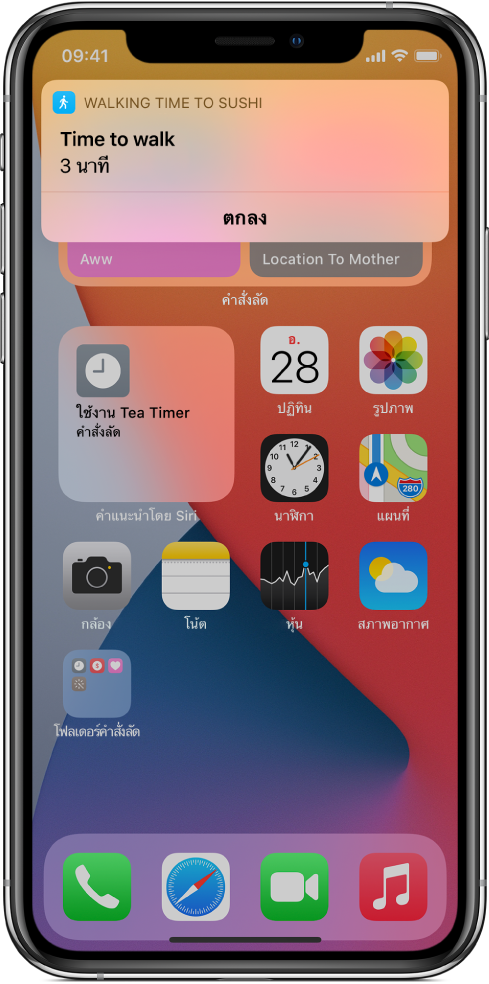
คำสั่งลัดที่จัดการกับเนื้อหาปริมาณมากหรือขนาดไฟล์ที่ใหญ่อาจต้องเปิดในแอพคำสั่งลัดเพื่อดำเนินการให้เสร็จสมบูรณ์
หมายเหตุ: ถ้าข้อความ “ไม่สามารถโหลดได้” แสดงขึ้นในวิดเจ็ตคำสั่งลัด แสดงว่าวิดเจ็ตคำสั่งลัดใช้หน่วยความจำหมดแล้ว วิธีแก้คือให้เพิ่มการทำงานดำเนินการต่อกับคำสั่งลัดในแอพใกล้กับจุดเริ่มต้นของคำสั่งลัดของคุณ เมื่อคำสั่งลัดทำงานจนถึงการทำงานดำเนินการต่อกับคำสั่งลัดในแอพ แอพคำสั่งลัดจะเปิดขึ้นเพื่อดำเนินการคำสั่งลัดต่อให้เสร็จสมบูรณ์ (ซึ่งจะไม่อยู่ภายใต้ขีดจำกัดหน่วยความจำของสภาพแวดล้อมวิดเจ็ตอีกต่อไป)